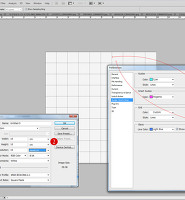Preview


1의 펜툴을 선택하고 2에 클릭한 다음 3에 클릭한 상태에서 4로 마우스를 당기면 곡선이 그려집니다. 5에 클릭하면 두번째 곡선은 자동으로 그려집니다. ctrl을 누르고 빈공간에 클릭하면 베지어핸들과 앵커포인트가 사라지고 패스만 남습니다.

ctrl+alt+t키를 눌러주면 위와 같은 박스가 나옵니다. 상방향키를 다섯번 눌러주면 5픽셀 이동합니다. 엔터키를 쳐주면 박스가 사라집니다. 다시 이번에는 ctrl+shift+alt+t키를 눌러주면 같은 픽셀만큼 복사가됩니다. 원하는 만큼 눌려줍니다.

1까지 복사를 했으면 2의 패스선택툴을 클릭하고 3의 빈공간에 클릭해주면 4의 앵커포인트가 사라집니다.

ctrl+t를 누르면 패스 전체에 대해 박스가 선택되고 자유변형툴이 나옵니다. 1의 warp(왜곡)툴을 선택하면 그물망처럼 됩니다. 2와 3과 같은 각 선의 교차점을 클릭드래그 하면 선을 이동할 수 있습니다.

왜곡툴은 자주 해봐야 어디로 어떻게 휘는지 알게됩니다. 잘 안된거 같으면 ctrl+z키를 눌러 취소하면서 원하는 곡선을 만들어봅니다.1은 제일 하단에 있던 것을 끌어올린것이고 2는 상단에 있던 것입니다.

어느정도 곡선이 만들어졌으면 엔터키를 칩니다. 1의 패스선택툴을 클릭하고 2의 색상을 클릭하여 3에서 원하는 색을 선택한다음 빈공간에 우클릭하면 4의 메뉴가 나옵니다. 5의 stroke path를 선택하고 6에서 연필을 선택하면 패스에 1픽셀의 선이 그려집니다.

위 사진은 패스와 선이 공존하는 상태이므로 Ctrl+H키를 누르면 패스가 사라집니다.